Q&A情報
「i-フィルター 4」のインストール方法 (Windows Vista)
文書番号:104605
最終更新日:2007/10/19 10:42
ご質問
Windows Vista に「i-フィルター 4」をインストールする方法を教えてください。
回答
対象機種区分 :
Prius T シリーズ, Prius U シリーズ
対象機種 :
AW37W5T, AW35W5T, AW33S4T, AR33R5T, PN39K5T, AW37W5U, PN36K5U
はじめに、本文書に掲載された内容は情報提供のみとなります。
以下、「i-フィルター 4」に関するソフトウェアのサポートは安心コールセンターでの電話、およびメールサポートは受け付けておりません。
「i-フィルター 4」に関するご質問は、文末の連絡先「ソフトウェアのサポート先」まで、お問い合わせいただきますようお願いいたします。
ここでは、Windows Vista に「i-フィルター 4」をインストールする方法について説明します。
「i-フィルター 4」のインストールには、付属の「アプリケーションディスク (Disc 1)」をご用意のうえ、以下の操作を行います。
● 操作手順
- パソコンを起動し、「アプリケーションディスク (Disc 1)」を CD/DVD ドライブに挿入します。
【補足】
「アプリケーションディスク (Disc 1)」を挿入し、自動的に [自動再生] 画面が表示された場合は、以下の操作を行います。
- [全般のオプション] 項目の [フォルダを開いてファイルを表示] をクリックします。
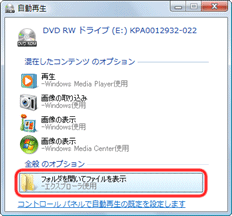
- [iフィルター] をダブルクリックします。
その後、手順 3 へお進みください。
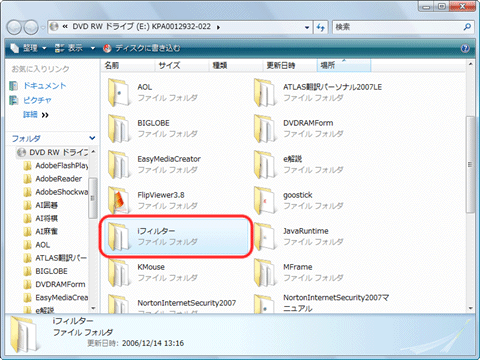
- [全般のオプション] 項目の [フォルダを開いてファイルを表示] をクリックします。
- [スタート] メニュー内のクイック検索ボックスに、「E:\iフィルター」と入力し、キーボードの [Enter] キーを押します。
注意事項
Prius AW37W5T/AW35W5T/AW37W5U は、製品出荷時のドライブレターが、(C:) ハードディスクドライブの第一パーティション、(D:) メモリカードリーダー、(E:) ハードディスクドライブの第二パーティション、(F:) CD/DVD ドライブに設定されています。
ドライブレターの変更を行っていない場合は、クイック検索ボックスに「F:\iフィルター」と入力してください。
※ ドライブレターとは、ハードディスクや CD/DVD ドライブに割り当てられる「(C:)」「(D:)」などのアルファベットのことです。
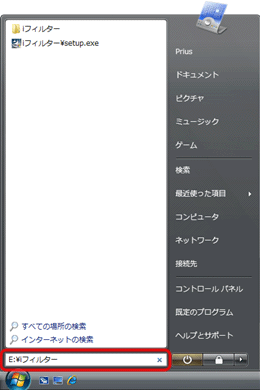
- [Setup] をダブルクリックします。
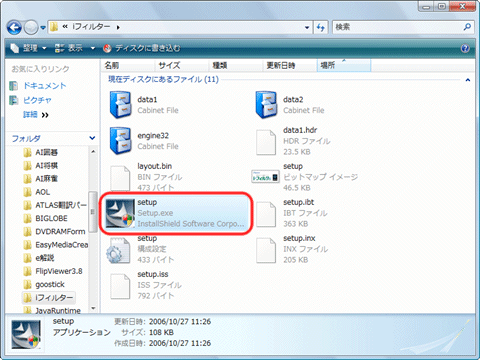
【補足】
[ユーザー アカウント制御] 画面が表示された場合は、[続行] をクリックしてください。
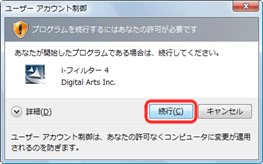
- 「i-フィルター 4 セットアップ」画面が表示されたら、[次へ] をクリックします。
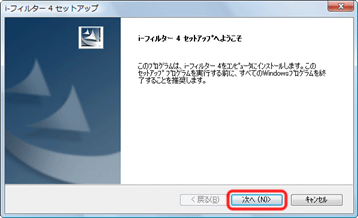
- 使用許諾契約書をお読みいただいた上で、[はい] をクリックします。

- 「i-フィルター 4」のインストール先のフォルダを確認し、[次へ] をクリックします。
【補足】
「i-フィルター 4」の初期設定では、インストール先のフォルダは [C:\Program Files\Digital Arts\IFP4] に設定されています。
インストール先のフォルダを変更する場合は、[変更] をクリックし、画面の手順に従ってインストール先のフォルダを変更します。
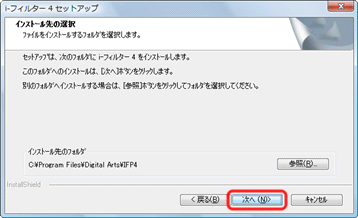
- インストールが完了するまで、そのまましばらくお待ちください。
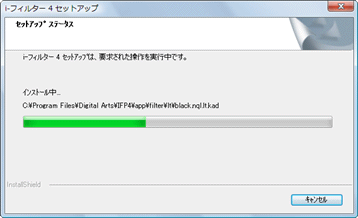
- 以下の画面が表示されたら [OK] をクリックします。
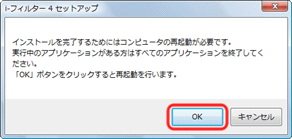
- コンピュータが自動的に再起動します。
再起動後、以下の画面が表示されたら、使用許諾契約書をお読みいただいたうえで、[はい] をクリックします。
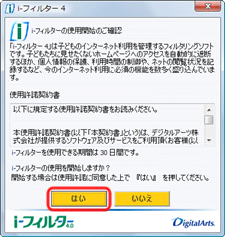
【補足】
[ユーザー アカウント制御] 画面が表示された場合は、[続行] をクリックしてください。
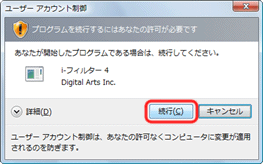
- [管理パスワード] および [管理パスワード (確認)] 欄に任意のパスワードを入力し、[設定] をクリックします。
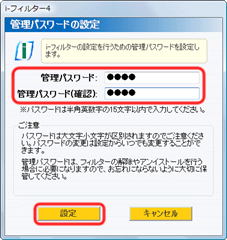
- 以下のメッセージが表示されたら [OK] をクリックします。
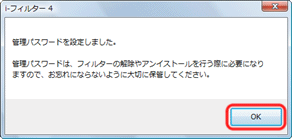
- 自動的に Web ブラウザが起動し、[有害サイト遮断ソフト「i-フィルター 4」へようこそ !] のページが表示されます。
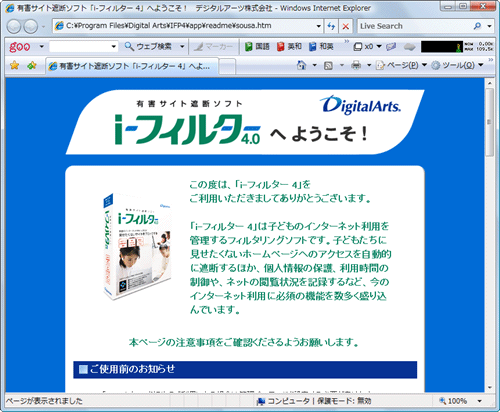
- 画面をスクロールし、ページ中央の [確認] をクリックします。
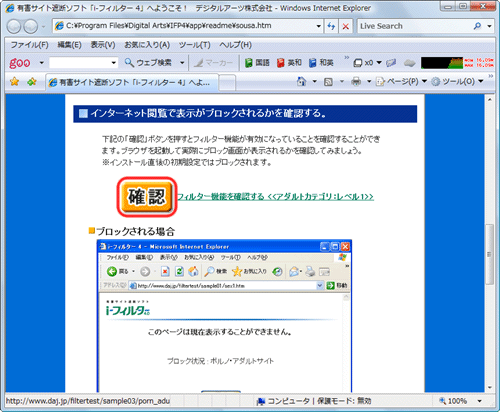
- フィルター機能が有効の場合は、別ウィンドウで以下のページが表示されます。
閉じるボタンをクリックし、Web ブラウザを閉じます。
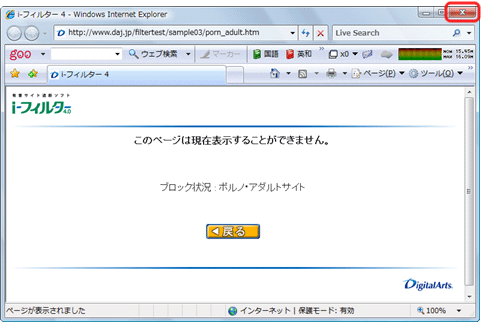
- CD/DVD ドライブから「アプリケーションディスク (Disc 1)」を取り出します。
「i-フィルター 4」をインストールした直後は、フィルター強度が「小学生向け」に設定されています。
フィルター強度を変更するには、以下の文書をご参照ください。
【補足】
「i-フィルター 4」をインストールした際、「同時に使用できない製品がインストールされている」というメッセージが表示された場合は、以下の文書をご参照ください。
「i-フィルター 4」に関する操作方法などのお問い合わせは、下記の窓口をご利用ください。
(年末年始は混雑することが予想されます。あらかじめご了承ください。)
■ デジタルアーツ株式会社 サポートセンター
平 日 : 10:00 〜 18:00
0570-00-1334
土日祝日 : 10:00 〜 20:00 (年末年始を除く)
【補足】
上記よりお問い合わせいただく前に、以下の Web ページをご覧いただき、お客様のお問い合わせの内容に関する情報があるかどうかご確認いただくことをお勧めします。
